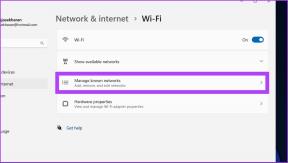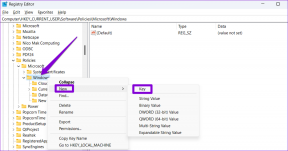أفضل 4 إصلاحات لعدم مزامنة كتب Kindle بين الأجهزة
منوعات / / December 02, 2023
بمجرد تنزيل الكتب الإلكترونية على جهاز Kindle الخاص بك، تتم مزامنتها تلقائيًا مع الأجهزة المثبت عليها تطبيق Kindle. حتى تتمكن من مواصلة قراءة نفس الكتاب على جهاز iPad أو الكمبيوتر أو الجهاز المحمول. إذا كان لديك جهاز Kindle لا يتصل بشبكة Wi-Fi، يمكنك مواصلة القراءة على هاتفك المحمول أو الكمبيوتر اللوحي.

ولكن سيكون من المؤسف أن تتوقف كتب Kindle الخاصة بك عن المزامنة عبر أجهزتك. إذا كان هذا هو ما تواجهه الآن، فإليك بعض الحلول العملية لمساعدتك في إصلاح عدم مزامنة كتب Kindle بين أجهزتك.
1. تحقق من إعدادات WhisperSync
WhisperSync هي الميزة التي تعمل على مزامنة كتبك الإلكترونية عبر الأجهزة بناءً على مقدار قراءتك لها. لذلك، إذا لم تتم مزامنة كتبك الإلكترونية، فأنت بحاجة إلى البدء بالتحقق مما إذا كانت أجهزتك ممكّنة لـ WhisperSync. إليك الطريقة.
على الجوال
الخطوة 1: افتح تطبيق أمازون على هاتف iPhone أو Android الخاص بك.

الخطوة 2: قم بتسجيل الدخول إلى حسابك وانقر على أيقونة الملف الشخصي في أسفل شريط القائمة.

الخطوه 3: حدد حسابك.

الخطوة 4: اضغط على المحتوى والأجهزة.

الخطوة 5: اضغط على علامة التبويب التفضيلات في الأعلى.

الخطوة 6: اضغط على أيقونة السهم لتوسيع مزامنة الجهاز (إعدادات Whispersync).

الخطوة 7: تحقق مما إذا كانت الميزة قيد التشغيل. إذا لم يكن الأمر كذلك، فانقر على الخيار وقم بتشغيله.

على سطح المكتب
الخطوة 1: افتح موقع أمازون في متصفح الويب على جهاز الكمبيوتر الخاص بك.
قم بزيارة أمازون
الخطوة 2: قم بتسجيل الدخول إلى حسابك في أمازون.
الخطوه 3: انقر على الحسابات والقوائم في الزاوية العلوية اليمنى.

الخطوة 4: حدد "إدارة المحتوى والأجهزة الخاصة بك" من قائمة السياق.

الخطوة 5: انقر فوق علامة التبويب "التفضيلات" في الأعلى.

الخطوة 6: قم بالتمرير لأسفل وانقر فوق "مزامنة الجهاز" (إعدادات Whispersync).

الخطوة 7: تحقق مما إذا كانت هذه الميزة قيد التشغيل.

2. قم بتسجيل الدخول مرة أخرى إلى حساب Kindle الخاص بك
بعد تمكين WhisperSync، يمكنك تسجيل الدخول مرة أخرى إلى حساب Amazon الخاص بك على أجهزتك. سيتعين عليك الانتظار لبعض الوقت حتى تتم مزامنة جميع بياناتك مرة أخرى.
على جهاز كيندل
سيتعين عليك إلغاء تسجيل جهاز Kindle الخاص بك لتسجيل الخروج من حساب Amazon الخاص بك.
الخطوة 1: على شاشة جهاز Kindle الرئيسية، انقر فوق أيقونة السهم المتجه لأسفل.

الخطوة 2: اضغط على جميع الإعدادات.

الخطوه 3: حدد حسابك.

الخطوة 4: اضغط على إلغاء تسجيل الجهاز.

الخطوة 5: اضغط على إلغاء التسجيل مرة أخرى للتأكيد.

الخطوة 6: قم بتسجيل جهاز Kindle الخاص بك مرة أخرى وتحقق من حل المشكلة.
على تطبيق كيندل
الخطوة 1: افتح تطبيق Kindle على هاتفك المحمول أو جهازك اللوحي.

الخطوة 2: اضغط على المزيد في الزاوية اليمنى السفلية وحدد الإعدادات.

الخطوه 3: قم بالتمرير لأسفل إلى الأسفل وحدد تسجيل الخروج.

الخطوة 4: قم بتسجيل الدخول مرة أخرى إلى حسابك وتحقق من حل المشكلة.
يمكنك أيضًا قراءة منشورنا للتعلم كيفية تغيير حساب أمازون على كيندل.
3. إعادة ضبط جهاز كيندل
بمجرد تنزيل الكتب الإلكترونية على جهاز Kindle الخاص بك، تتم مزامنتها تلقائيًا مع الأجهزة التي تم تثبيت تطبيق Kindle عليها. حتى تتمكن من مواصلة قراءة نفس الكتاب على جهاز iPad أو الكمبيوتر أو الجهاز المحمول. في حالة الخاص بك جهاز Kindle لا يتصل بشبكة Wi-Fi، يمكنك مواصلة القراءة على هاتفك المحمول أو الكمبيوتر اللوحي.

ولكن سيكون من المؤسف بالتأكيد أن تتوقف كتب Kindle الخاصة بك عن المزامنة عبر أجهزتك. في حال كان هذا هو بالضبط ما تواجهه الآن، فإليك بعض الحلول العملية لمساعدتك في إصلاح كتب Kindle التي لا تتم مزامنتها بين أجهزتك.
1. تحقق من إعدادات WhisperSync
WhisperSync هي الميزة التي تقوم فعليًا بمهمة مزامنة كتبك الإلكترونية عبر الأجهزة بناءً على مقدار قراءتك لها. لذا، إذا لم تتم مزامنة كتبك الإلكترونية، فستحتاج إلى البدء بالتحقق مما إذا كانت أجهزتك ممكّنة لـ WhisperSync. إليك الطريقة.
على الجوال
الخطوة 1: افتح تطبيق أمازون على هاتف iPhone أو Android الخاص بك.

الخطوة 2: قم بتسجيل الدخول إلى حسابك وانقر على أيقونة الملف الشخصي في أسفل شريط القائمة.

الخطوه 3: حدد حسابك.

الخطوة 4: اضغط على المحتوى والأجهزة.

الخطوة 5: اضغط على علامة التبويب التفضيلات في الأعلى.

الخطوة 6: اضغط على أيقونة السهم لتوسيع مزامنة الجهاز (إعدادات Whispersync).

الخطوة 7: تحقق مما إذا كانت الميزة قيد التشغيل. إذا لم يكن الأمر كذلك، فانقر على الخيار وقم بتشغيله.

على سطح المكتب
الخطوة 1: افتح موقع أمازون في متصفح الويب على جهاز الكمبيوتر الخاص بك.
قم بزيارة أمازون
الخطوة 2: قم بتسجيل الدخول إلى حسابك في أمازون.
الخطوه 3: انقر على الحسابات والقوائم في الزاوية العلوية اليمنى.

الخطوة 4: حدد "إدارة المحتوى والأجهزة الخاصة بك" من قائمة السياق.

الخطوة 5: انقر فوق علامة التبويب "التفضيلات" في الأعلى.

الخطوة 6: قم بالتمرير لأسفل وانقر فوق "مزامنة الجهاز" (إعدادات Whispersync).

الخطوة 7: تحقق مما إذا كانت هذه الميزة قيد التشغيل.

2. قم بتسجيل الدخول مرة أخرى إلى حساب Kindle الخاص بك
بمجرد التأكد من تمكين WhisperSync، يمكنك تسجيل الدخول مرة أخرى إلى حساب Amazon الخاص بك على أجهزتك. سيتعين عليك الانتظار لبعض الوقت حتى تتم مزامنة جميع بياناتك مرة أخرى.
على جهاز كيندل
سيتعين عليك إلغاء تسجيل جهاز Kindle الخاص بك لتسجيل الخروج من حساب Amazon الخاص بك.
الخطوة 1: على شاشة Kindle الرئيسية، انقر فوق أيقونة السهم المتجه لأسفل.

الخطوة 2: اضغط على جميع الإعدادات.

الخطوه 3: حدد حسابك.

الخطوة 4: اضغط على إلغاء تسجيل الجهاز.

الخطوة 5: اضغط على إلغاء التسجيل مرة أخرى للتأكيد.

الخطوة 6: قم بتسجيل جهاز Kindle الخاص بك مرة أخرى وتحقق من حل المشكلة.
على تطبيق كيندل
الخطوة 1: افتح تطبيق Kindle على هاتفك المحمول أو جهازك اللوحي.

الخطوة 2: اضغط على المزيد في الزاوية اليمنى السفلية وحدد الإعدادات.

الخطوه 3: قم بالتمرير لأسفل إلى الأسفل وحدد تسجيل الخروج.

الخطوة 4: قم بتسجيل الدخول مرة أخرى إلى حسابك وتحقق من حل المشكلة.
يمكنك أيضًا قراءة منشورنا للتعلم كيفية تغيير حساب أمازون على كيندل.
3. إعادة ضبط جهاز كيندل
إذا كنت لا تزال تواجه نفس المشكلة، فيمكنك محاولة إعادة ضبط جهاز Kindle الخاص بك. سيؤدي هذا إلى إزالة كافة التفضيلات واستعادتها إلى الوضع الافتراضي. ستتمكن من تنزيل جميع كتبك مرة أخرى من السحابة.
نحن نستخدم Kindle Paperwhite لتظهر لك الخطوات.
الخطوة 1: على شاشة Kindle الرئيسية، انقر فوق أيقونة السهم المتجه لأسفل.

الخطوة 2: اضغط على جميع الإعدادات.

الخطوه 3: حدد خيارات الجهاز.

الخطوة 4: اضغط على إعادة تعيين.

الخطوة 5: اضغط على نعم للتأكيد.

الخطوة 6: قم بتسجيل الدخول مرة أخرى إلى جهاز Kindle الخاص بك وتحقق من حل المشكلة.
4. تحديث جهاز Kindle وتطبيق Kindle
الحل الأخير هو تحديث كل من جهاز Kindle الخاص بك وتطبيق Kindle المثبت على أجهزتك الأخرى. يمكنك استخدام الروابط التالية لتحديث تطبيق Kindle بناءً على جهازك.
قم بتحديث Kindle على iPhone وiPad وMac
قم بتحديث Kindle على هاتف Android وجهاز Android اللوحي
راجع الخطوات التالية لتحديث جهاز Kindle الخاص بك.
الخطوة 1: اضغط على السهم المتجه لأسفل الموجود أعلى شاشة Kindle.
الخطوة 2: حدد كافة الإعدادات.
الخطوه 3: اضغط على النقاط الثلاث في الزاوية العلوية اليمنى.
الخطوة 4: حدد تحديث جهاز Kindle الخاص بك.
إذا كان هذا الخيار باللون الرمادي، فهذا يعني أنك تستخدم بالفعل أحدث إصدار من البرنامج.
ابدأ من حيث توقفت
ستساعدك هذه الحلول عندما لا تتم مزامنة كتب Kindle بين أجهزتك. هناك العديد من الخيارات لتخصيص تجربة القراءة الخاصة بك على Kindle. واحد منهم هو القدرة على قم بتثبيت الخطوط المخصصة على جهاز Kindle الخاص بك واختيارها لقراءة الكتب الإلكترونية.
سيؤدي هذا إلى إزالة كافة التفضيلات واستعادتها إلى الوضع الافتراضي. ستتمكن من تنزيل جميع كتبك مرة أخرى من السحابة.
نحن نستخدم Kindle Paperwhite لتظهر لك الخطوات.
الخطوة 1: على شاشة Kindle الرئيسية، انقر فوق أيقونة السهم المتجه لأسفل.

الخطوة 2: اضغط على جميع الإعدادات.

الخطوه 3: حدد خيارات الجهاز.

الخطوة 4: اضغط على إعادة تعيين.

الخطوة 5: اضغط على نعم للتأكيد.

الخطوة 6: قم بتسجيل الدخول إلى جهاز Kindle الخاص بك مرة أخرى وتحقق من حل المشكلة.
4. تحديث جهاز Kindle وتطبيق Kindle
الحل الأخير هو تحديث كل من جهاز Kindle الخاص بك وتطبيق Kindle المثبت على أجهزتك الأخرى. يمكنك استخدام الروابط التالية لتحديث تطبيق Kindle بناءً على جهازك.
قم بتحديث Kindle على iPhone وiPad وMac
قم بتحديث Kindle على هاتف Android وجهاز Android اللوحي
راجع الخطوات التالية لتحديث جهاز Kindle الخاص بك.
الخطوة 1: اضغط على السهم المتجه لأسفل الموجود أعلى شاشة Kindle.

الخطوة 2: حدد كافة الإعدادات.

الخطوه 3: اضغط على النقاط الثلاث في الزاوية العلوية اليمنى.

الخطوة 4: حدد تحديث جهاز Kindle الخاص بك.
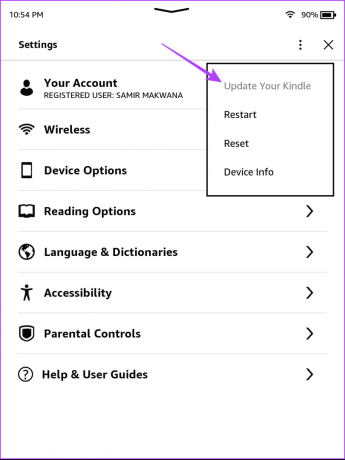
إذا كان هذا الخيار باللون الرمادي، فأنت تستخدم بالفعل أحدث إصدار من البرنامج.
ابدأ من حيث توقفت
ستساعدك هذه الحلول عندما لا تتم مزامنة كتب Kindle بين أجهزتك. هناك العديد من الخيارات لتخصيص تجربة القراءة الخاصة بك على Kindle. واحد منهم هو القدرة على قم بتثبيت الخطوط المخصصة على جهاز Kindle الخاص بك واختيارها لقراءة الكتب الإلكترونية.
آخر تحديث في 04 أكتوبر 2023
قد تحتوي المقالة أعلاه على روابط تابعة تساعد في دعم Guiding Tech. ومع ذلك، فإنه لا يؤثر على نزاهتنا التحريرية. يبقى المحتوى غير متحيز وأصلي.

كتب بواسطة
يشتغل Paurush بنظامي iOS وMac أثناء لقاءاته الوثيقة مع Android وWindows. قبل أن يصبح كاتبًا، أنتج مقاطع فيديو لعلامات تجارية مثل Mr. Phone وDigit وعمل لفترة وجيزة كمؤلف إعلانات. وفي أوقات فراغه، يُشبع فضوله بشأن منصات وأجهزة البث مثل Apple TV وGoogle TV. في عطلات نهاية الأسبوع، يكون مولعًا بالسينما بدوام كامل ويحاول تقليص قائمة مراقبته التي لا تنتهي أبدًا، وغالبًا ما يزيدها لفترة أطول.